Photoshop es una plataforma increíble conocida por su magia de edición. Más allá de mejorar tus fotos, ¿sabías que también puede ayudar a eliminar marcas de agua? ¡Si es cierto! Esta publicación es su guía para desbloquear el potencial de Photoshop para decirle adiós a esas marcas de agua. Sigue leyendo para aprender el Photoshop eliminar marca de agua ¡métodos!
Parte 1. Cómo eliminar marcas de agua en Photoshop
Eliminar marcas de agua en Photoshop se convierte en una tarea sencilla utilizando diversas herramientas diseñadas para este fin. Cada herramienta ofrece una forma única de cortar marcas de agua de imágenes.
¡Descubra cómo deshacerse de las marcas de agua en Photoshop a continuación!
1. La herramienta Pincel corrector puntual
La herramienta Pincel corrector se emplea para arreglar partes de una imagen que se ven mal reemplazándolas con otra sección de la imagen. Combina y combina las secciones fijas con los píxeles que las rodean, creando una corrección fluida y fluida en la imagen.
A continuación se explica cómo eliminar la marca de agua con la herramienta Pincel corrector puntual:
Paso 1Lleva tu imagen a Photoshop.
Paso 2Selecciona el Herramienta Sello de clonación desde la barra de herramientas de la izquierda. Ajuste la dureza y el tamaño del pincel cuando aparezca la ventana de la herramienta Tampón de clonar. Luego, haz clic derecho en la imagen para comenzar a retocar.
Paso 3Pase el cursor sobre la marca de agua y presione el botón Alt. tecla de su teclado. Luego, haga clic en el área que desea eliminar de una parte diferente de su imagen. Luego, suelte el Alt. clave cuando haya terminado.
Etapa 4Mantenga presionado el Ratón izquierdo Botón para borrar la marca de agua. Después de eso, elige el Herramienta pincel corrector desde la barra de herramientas de la izquierda. Haga clic derecho para acceder a la configuración y ajuste el tamaño del pincel según sea necesario.
Paso 5Por último, cura las manchas de tu imagen. Sostener el Alt. , tome una muestra de píxeles de la marca de agua original y comience con un área pequeña antes de cubrir toda la marca de agua.
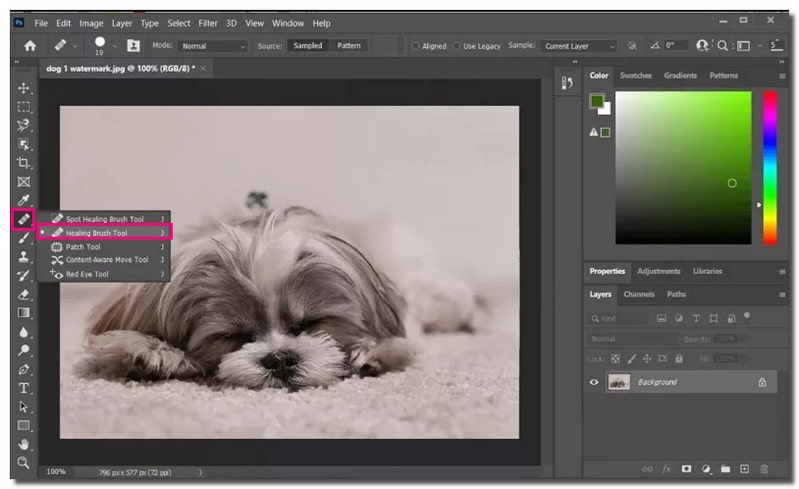
2. La herramienta Tampón de clonar
La herramienta Clone Stamp es un método excelente para eliminar marcas de agua. Te permite copiar una parte de una imagen y pegarla sobre otra parte con la misma textura. También puedes usarlo para copiar de una capa a otra.
A continuación se explica cómo eliminar la marca de agua con la herramienta Tampón de clonar:
Paso 1Lleva la imagen a Photoshop.
Paso 2Haga clic en el Agregar nueva capa opción en el Capas panel en la parte inferior. Después de agregar la nueva capa, seleccione la Posición de bloqueo opción para garantizar que la nueva capa permanezca alineada con la capa de Fondo.
Paso 3Elige el Herramienta de sello de clonación desde la barra de herramientas de la izquierda. Elija píxeles cerca de la marca de agua para eliminarla. Pase el cursor sobre el área de la marca de agua y mantenga presionado el botón Alt. clave en su teclado.
Etapa 4Mientras lo esté agarrando Alt., haga clic en el área para obtener píxeles de muestra. Una vez hecho esto, suelte Alt. y comience a estampar sobre la marca de agua para borrarla.
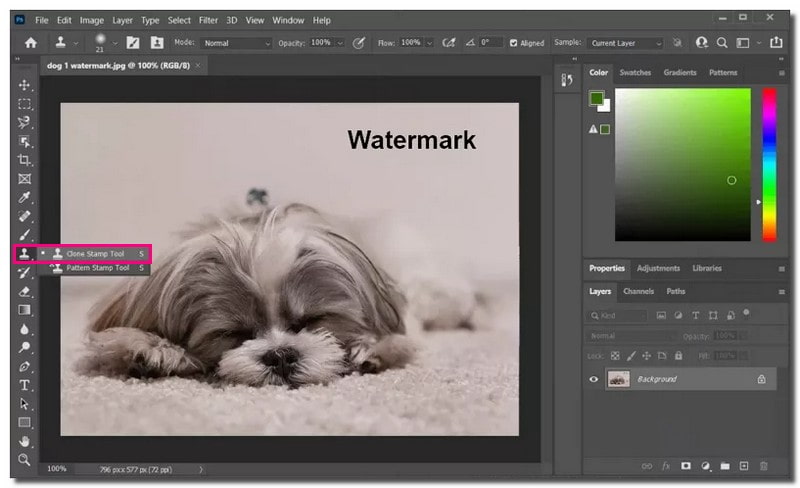
3. La herramienta de relleno según el contenido
La herramienta Relleno según el contenido se creó para simplificar la eliminación de elementos que no desea en sus imágenes. Elegir un área y dibujar una línea alrededor de ella puede reemplazar los elementos no deseados con nuevos píxeles de áreas cercanas.
A continuación se explica cómo eliminar la marca de agua utilizando la herramienta de relleno según el contenido:
Paso 1Abre tu imagen en Photoshop.
Paso 2Haga clic en el Varita mágica en el Ajustes. Amplíe la parte de la imagen con la marca de agua. Luego, utiliza el Varita mágica para elegir la marca de agua.
Paso 3Agrande la marca de agua a 5 píxeles. Ve a la Seleccione opción, haga clic en Modificary luego elija Expandir.
Etapa 4Para eliminar la marca de agua, haga clic en Editar, entonces el Herramienta de relleno según el contenido. Selecciona el Modo para Normal y establecer Opacidad en el área de mezcla para 100%. Después de eso, la marca de agua desaparecerá y verás la imagen sin ella.
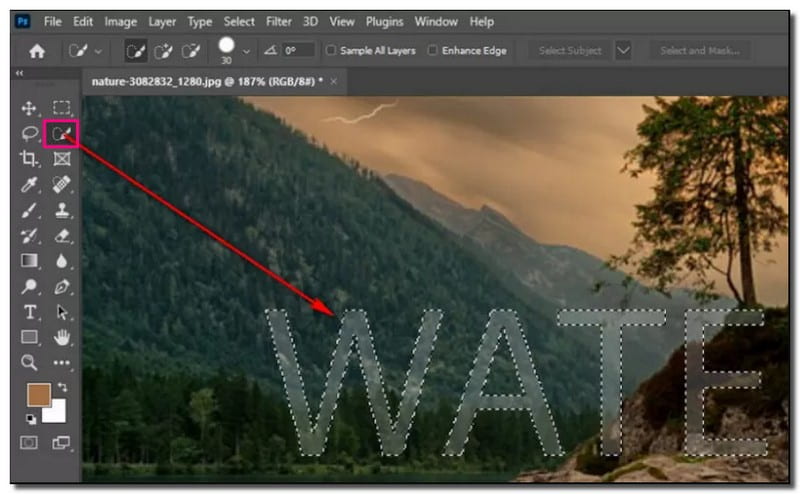
4. La herramienta Parche
La herramienta Parche es una herramienta útil dentro del conjunto de pinceles curativos. Es muy eficaz para eliminar marcas de agua o imperfecciones en tus fotografías. Ofrece formas versátiles de eliminar objetos no deseados de sus imágenes, lo que la convierte en la mejor opción para diversas tareas de edición.
A continuación se explica cómo eliminar la marca de agua con la herramienta Parche:
Paso 1Lleva tu imagen a Photoshop.
Paso 2Utilizar el Herramienta de parche para seleccionar la región de la marca de agua haciendo clic en un área, dibujando alrededor de ella y soltándola.
Paso 3Haga clic en su selección. Muévelo a una parte de la imagen que se vea similar y combine bien con el área que deseas ocultar. El Herramienta de parche intercambia un área específica con píxeles de otra parte de la imagen.
Etapa 4Después de terminar, guarde el archivo en PELEA o PSD formato para mantener la capa de retoque separada que creó.
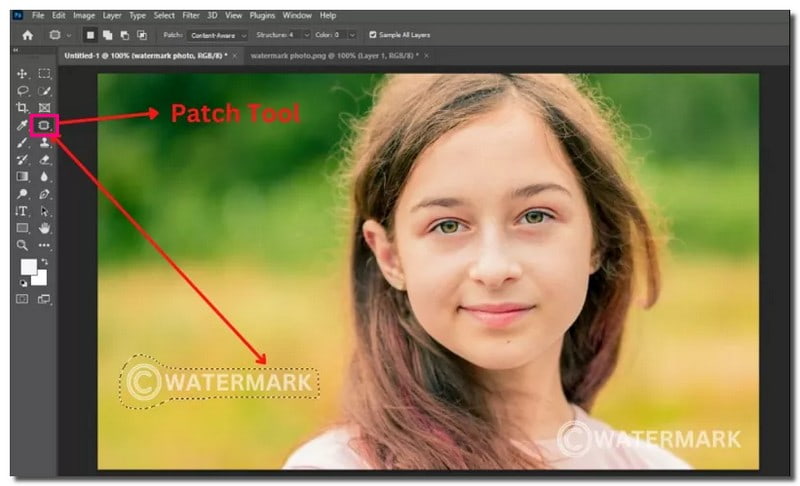
5. Seleccione áreas cercanas para enmascarar la marca de agua
Cuando se trabaja en Photoshop para ocultar una marca de agua, un método útil es seleccionar áreas cercanas con características similares. Permite enmascarar, mezclar y cubrir perfectamente la marca de agua de su imagen de forma eficaz.
Paso 1Sube tu foto en Photoshop.
Paso 2Utilizar el Herramienta Marco Rectangular para elegir un área aproximadamente del tamaño de la marca de agua. Emplear el Selección rápida, Lazo, o Bolígrafo opción si la marca de agua tiene una forma única.
Paso 3Prensa Ctrl + J para duplicar el área elegida en una nueva capa. Arrastre esta capa duplicada encima de la marca de agua que desea ocultar.
Etapa 4Si los bordes de la nueva capa son demasiado visibles, puede utilizar el herramienta borrador con opacidad reducida y fluidez para suavizar los bordes.
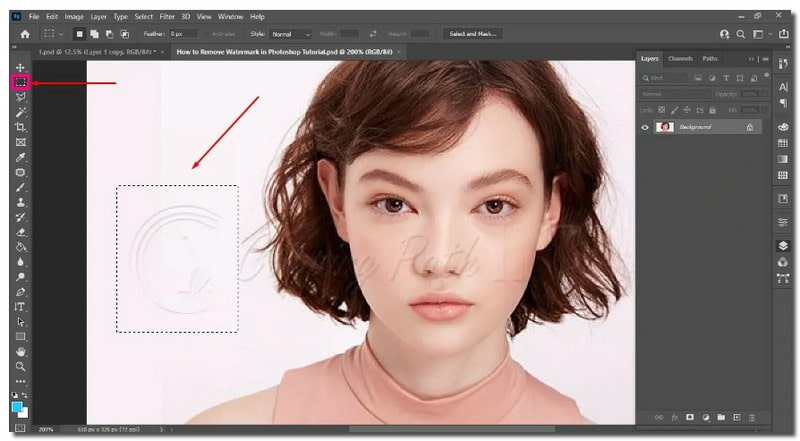
Parte 2. La mejor alternativa a Photoshop para eliminar marcas de agua con solo hacer clic
Presentando Eliminador de marcas de agua AVAide, tu solución preferida para eliminar marcas de agua de fotos con solo unos pocos clics. Puede eliminar logotipos de marcas, textos, objetos, personas, datos y pegatinas. Puede utilizar el pincel, el lazo, el poligonal o el recorte para eliminar la marca de agua presentada en su imagen.
Gracias a su respaldo de IA, AVAide Watermark Remover analiza el color alrededor de la marca de agua. Garantiza un proceso de relleno de color fluido. Destaca en la representación de píxeles de bordes, la reparación de detalles y la reconstrucción de texturas para brindarle el mejor resultado.
La seguridad es una prioridad absoluta con AVAide Watermark Remover, ya que viene con una garantía de certificado SSL de 256 bits. Lo hace libre de virus, publicidad y completamente libre de riesgos. Además de eso, aprovecha la aceleración de hardware para garantizar un proceso de eliminación de marcas de agua rápido y eficiente.
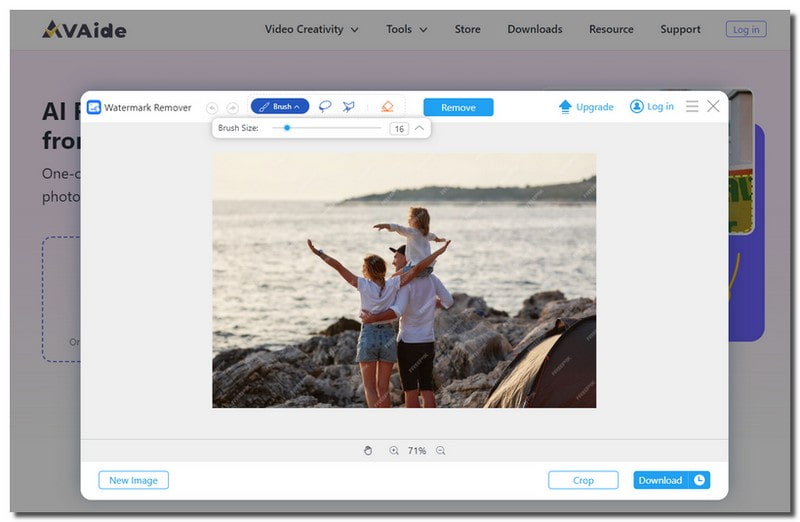
Parte 3. Preguntas frecuentes sobre la eliminación de marcas de agua en Photoshop
¿Por qué alguien querría eliminar una marca de agua?
Es posible que las personas quieran eliminar las marcas de agua por varias razones. Estos incluyen querer una apariencia más limpia para uso personal y compartir en las redes sociales.
¿Eliminar una marca de agua afecta la calidad de la imagen?
La simple eliminación de una marca de agua no afecta la calidad de la imagen. Pero, si hace un mal uso de plataformas específicas, la calidad de la imagen puede disminuir. Es necesario utilizar los métodos adecuados para garantizar que la imagen se vea bien.
¿Cuál es la forma más sencilla de eliminar marcas de agua en Photoshop?
La forma básica de eliminar marcas de agua en Photoshop es utilizando la herramienta Pincel corrector puntual. Debes encontrar la marca de agua de la imagen, cambiar el tamaño del pincel y luego mover el mouse.
¿Cuál es el atajo para eliminar marcas de agua en Photoshop?
No existe una forma directa y sencilla de eliminar una marca de agua en Photoshop, pero existen atajos útiles que puede utilizar. Por ejemplo, presione CTRL y el símbolo + para seleccionar la marca de agua. ¡Estos atajos hacen que el proceso sea más conveniente!
¿Puedo utilizar la función Guardar para Web de Photoshop para eliminar marcas de agua?
La función Guardar para Web de Photoshop optimiza las imágenes para la Web, sin eliminar marcas de agua. Utilice herramientas adecuadas como Clone Stamp o Content-Aware Fill para eliminar marcas de agua.
Ahí es donde nuestro viaje sobre cómo eliminar marcas de agua en Photoshop llega a un final. Si bien Photoshop ofrece formas de eliminar marcas de agua, puede resultar complicado. Si desea una solución más sencilla, considere utilizar AVAide Watermark Remover. Es la mejor alternativa, ya que proporciona una forma sencilla de eliminar marcas de agua con varias opciones. El proceso se vuelve sencillo y podrás disfrutar rápidamente de imágenes sin marcas de agua. ¡Pruébelo y disfrute de una experiencia sin complicaciones al eliminar marcas de agua!

Eliminador de marcas de agua AVAide
Deshágase fácilmente de las molestas marcas de agua y objetos no deseados de sus fotografías sin pérdida de calidad.
PROBAR AHORA



